Google Translate
DEZE SERVICE KAN VERTALINGEN BEVATTEN DIE GEMAAKT ZIJN VIA GOOGLE. GOOGLE WIJST ALLE GARANTIES AF MET BETREKKING TOT DE VERTALINGEN, UITDRUKKELIJK OF STILZWIJGEND, MET INBEGRIP VAN GARANTIES VOOR CORRECTHEID, BETROUWBAARHEID EN EVENTUELE IMPLICIETE GARANTIES VAN VERKOOPBAARHEID, GESCHIKTHEID VOOR EEN BEPAALD DOEL EN VOOR HET NIET MAKEN VAN INBREUK OP RECHTEN VAN DERDEN.
De naslaggidsen van Nikon Corporation (hieronder, “Nikon”) zijn voor uw gemak vertaald met behulp van vertaalsoftware van Google Translate. Er zijn redelijke inspanningen gedaan om een correcte vertaling te leveren, maar geen enkele geautomatiseerde vertaling is perfect, noch bedoeld om menselijke vertalers te vervangen. Vertalingen worden als service aangeboden aan gebruikers van de naslaggidsenvan Nikon en worden “zoals ze zijn” geleverd. Er wordt geen enkele vorm van garantie, expliciet of impliciet, gegeven met betrekking tot de nauwkeurigheid, betrouwbaarheid of juistheid van vertalingen gemaakt uit het Engels naar een andere taal. Sommige inhoud (zoals afbeeldingen, video's, Flash-video’s, enz.) wordt mogelijk niet exact vertaald vanwege de beperkingen van de vertaalsoftware.
De officiële tekst is de Engelse versie van de naslaggidsen. Eventuele afwijkingen of verschillen in de vertaling zijn niet bindend en hebben geen juridische gevolgen wat betreft naleving of handhaving. Als er vragen zijn met betrekking tot de juistheid van de informatie in de vertaalde naslaggidsen, raadpleeg dan de Engelse versie van de gidsen, die de officiële versie is.
De MENU-knop
Druk op de
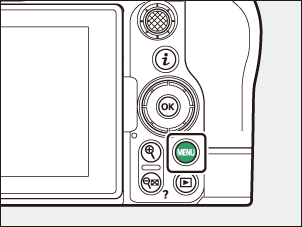
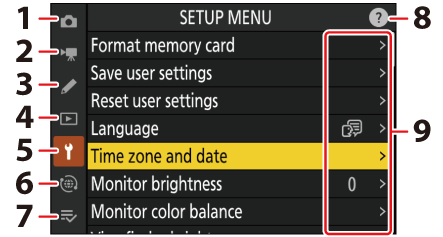
- C FOTO-OPNAMEMENU ( 0 Het foto-opnamemenu )
- 1 MENU VIDEO-OPNAME ( 0 Het menu Video-opname )
- A AANGEPAST INSTELLINGENMENU ( 0 Het menu Aangepaste instellingen )
- D AFSPEELMENU ( 0 Het afspeelmenu )
- B SETUP MENU ( 0 Het Setup Menu )
- F NETWERKMENU ( 0 Het netwerkmenu )
- O MIJN MENU/ m RECENTE INSTELLINGEN * ( 0 Mijn Menu/Recente instellingen )
- d (help) icoon ( 0 Het d (Help) icoon )
- Huidige instellingen
U kunt het weergegeven menu kiezen. De standaard is [ MIJN MENU ].
De menu's gebruiken
U kunt door de menu's navigeren met behulp van de multi-selector en J knop.
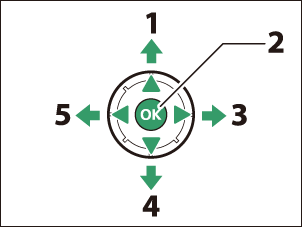
- Cursor omhoog verplaatsen
- Selecteer het gemarkeerde item
- Submenu weergeven, gemarkeerd item selecteren of cursor naar rechts verplaatsen
- Cursor naar beneden verplaatsen
- Annuleren en terugkeren naar het vorige menu, of cursor naar links verplaatsen
-
Markeer het pictogram voor het huidige menu.
Druk op 4 om de cursor in het menuselectiegebied te plaatsen.

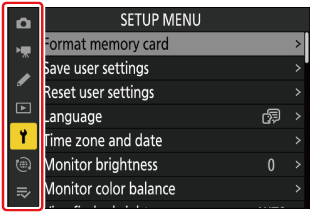
-
Selecteer een menu.
Druk op 1 of 3 om het gewenste menu te selecteren.
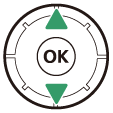
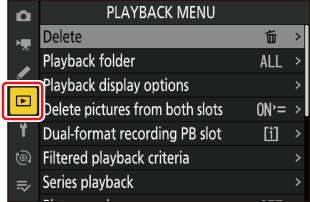
-
Plaats de cursor in het geselecteerde menu.
Druk op 2 om de cursor in het geselecteerde menu te plaatsen.
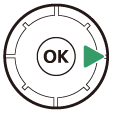
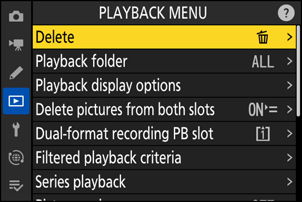
-
Markeer een menu-item.
Druk op 1 of 3 om een menu-item te markeren.
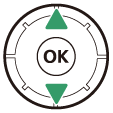
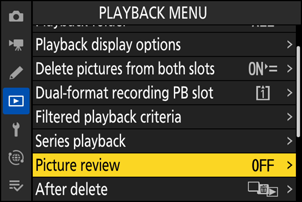
-
Weergaveopties.
Druk op 2 om de opties voor het geselecteerde menu-item weer te geven.
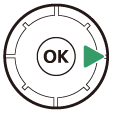
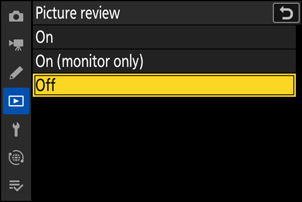
-
Markeer een optie.
Druk op 1 of 3 om een optie te markeren.
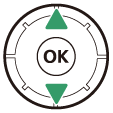
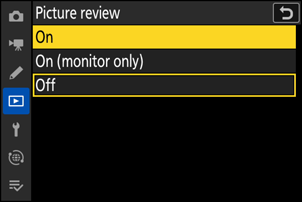
-
Selecteer de gemarkeerde optie.
- Druk op J om de wijzigingen op te slaan en af te sluiten.
- Om af te sluiten zonder een selectie te maken, drukt u op de G knop.
- Om de menu's te verlaten en terug te keren naar de opnamemodus, drukt u de ontspanknop half in.

-
Sommige items en menuopties zijn mogelijk niet beschikbaar, afhankelijk van de camerastatus. Niet-beschikbare items worden grijs weergegeven.
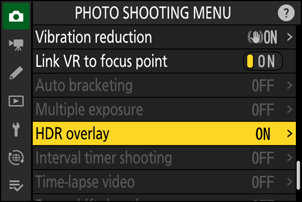
-
In sommige gevallen kunt u op J drukken wanneer een grijs item is gemarkeerd. Er wordt dan een bericht weergegeven waarin wordt uitgelegd waarom het item niet beschikbaar is.
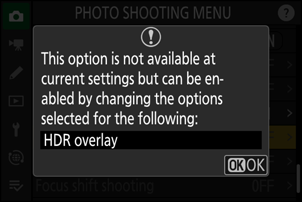
Als de enige beschikbare opties voor het huidige item [ ON ] en [ OFF ] zijn, kunt u eenvoudig van [ ON ] naar [ OFF ] schakelen of omgekeerd door op J te drukken, de multi-selector naar rechts te duwen ( 2 ) of op het item in het scherm te tikken.
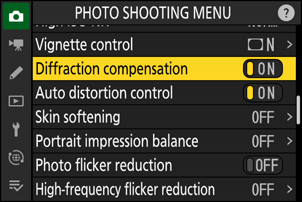
- Indien beschikbaar, kunt u een beschrijving van het momenteel geselecteerde item bekijken door op de W ( Q )-knop te drukken.
- Druk op 1 of 3 om te scrollen.
- Druk nogmaals op W ( Q ) om terug te keren naar de menu's.

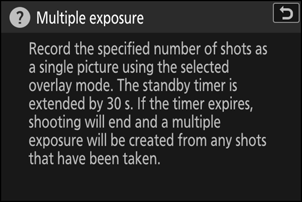
U kunt ook door de menu's navigeren met behulp van aanraakbediening ( 0 Aanraakbediening ).
Er wordt een toetsenbord weergegeven wanneer tekstinvoer vereist is, bijvoorbeeld als u wordt gevraagd een bestandsnaam of iets dergelijks in te voeren. Voer tekst in zoals hieronder beschreven.
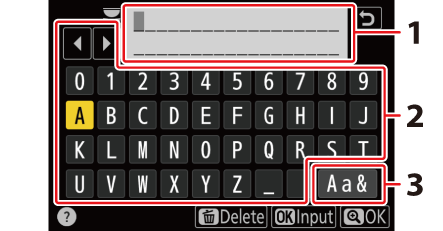
- Tekstweergavegebied
- Toetsenbordgebied
- Toetsenbordselectie
- Voer tekens in op de huidige cursorpositie door ze te markeren met de pijltjestoetsen van de multi-selector en vervolgens op J te drukken.
- U kunt de cursor naar links of rechts verplaatsen in het tekstweergavegebied door aan een van de instelwielen te draaien.
- Om door de hoofdletter-, kleine- en symbooltoetsenborden te bladeren, markeert u het toetsenbordselectiepictogram en drukt u op J Het toetsenbordselectiepictogram is in sommige gevallen mogelijk niet beschikbaar.
- Als u een teken invoert terwijl het tekstweergavegebied vol is, wordt het meest rechtse teken verwijderd.
- Om het teken onder de cursor te verwijderen, drukt u op de O knop.
- Om de invoer te voltooien, drukt u op X
- Om af te sluiten zonder de tekstinvoer te voltooien, drukt u op G

